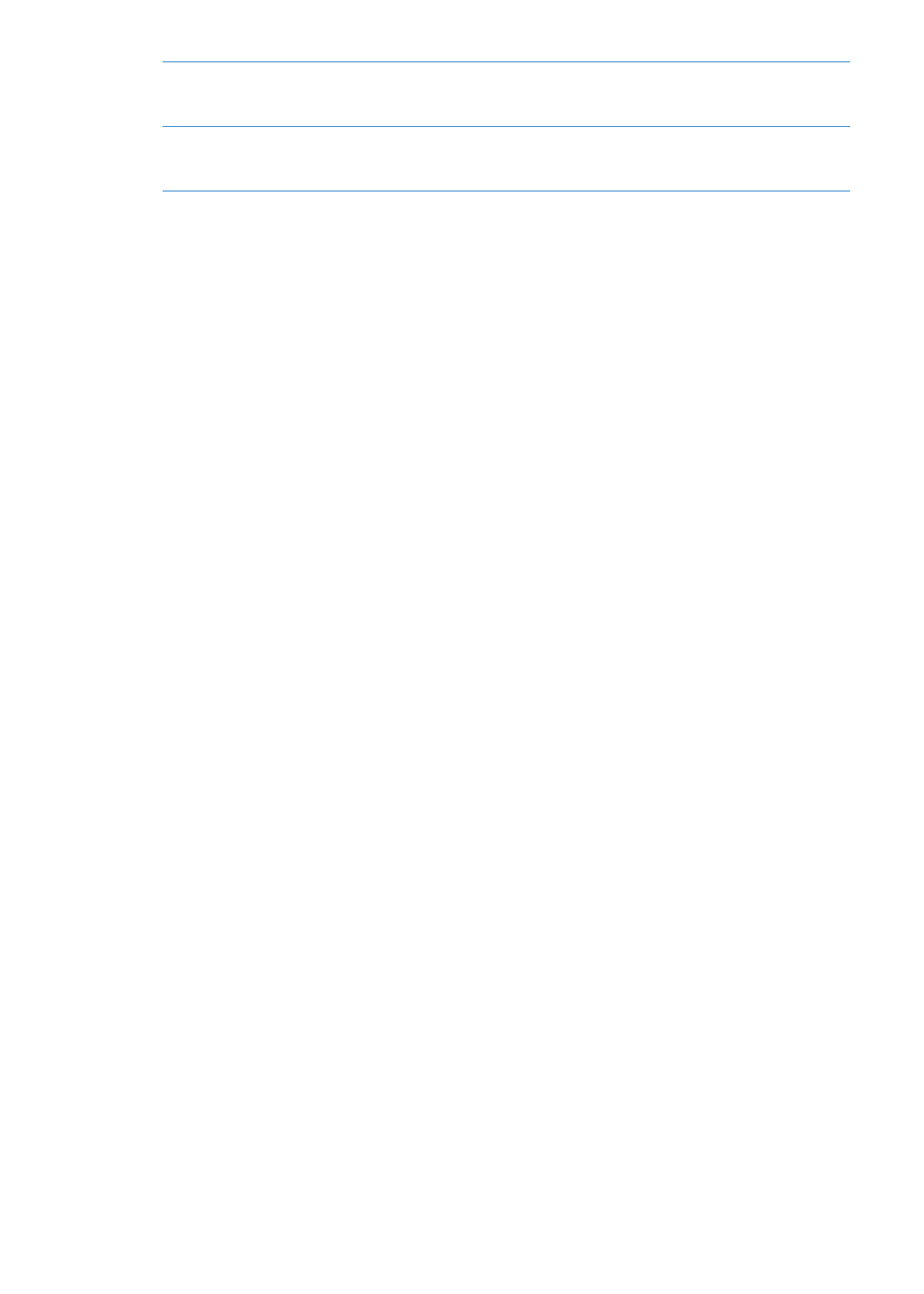
Pasta konti un iestatījumi
Accounts
Lai piekļūtu programmas Mail un pasta kontu iestatījumiem, dodieties uz Settings > “Mail,
Contacts, Calendars”. Varat iestatīt:
Microsoft Exchange;
Â
iCloud;
Â
MobileMe;
Â
Google;
Â
Yahoo!;
Â
AOL;
Â
Microsoft Hotmail;
Â
citas POP un IMAP pasta sistēmas.
Â
Iestatījumi var atšķirties atkarībā no iestatāmā konta veida. Ievadāmo informāciju var sniegt
pakalpojumu sniedzējs vai sistēmas administrators.
Lai mainītu konta iestatījumus: dodieties uz Settings > “Mail, Contacts, Calendars”, izvēlieties
kontu, pēc tam veiciet vajadzīgās izmaiņas.
Izmaiņas, ko iPhone tālrunī veicat konta iestatījumiem, netiek sinhronizētas ar datoru, tāpēc
varat konfigurēt iPhone tālrunī lietojamos kontus, neietekmējot kontu iestatījumus datorā.
75
6. nodaļa
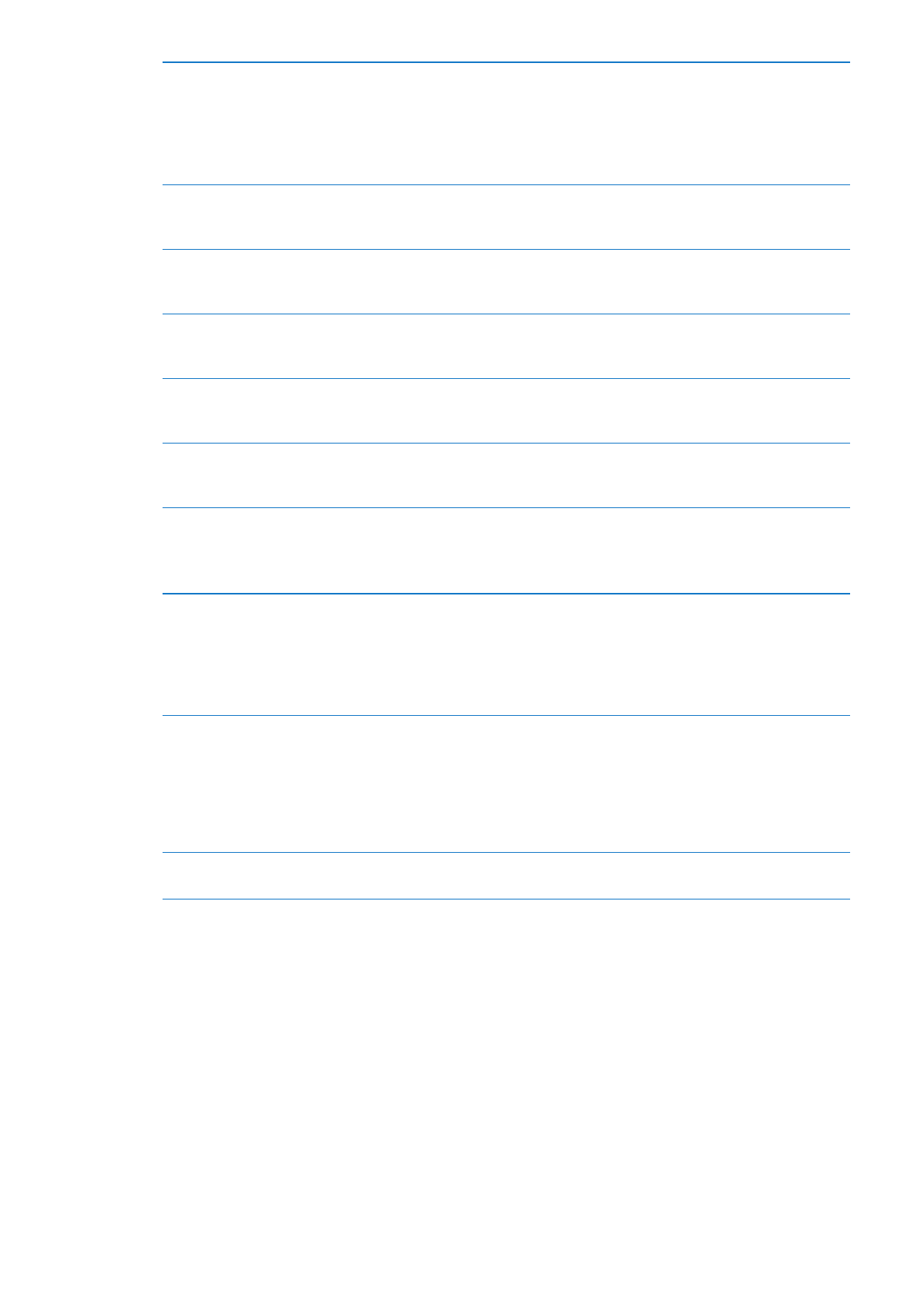
Pārtraukt konta izmantošanu
Dodieties uz Settings > “Mail, Contacts, Calendars”, norādiet kontu, pēc
tam izslēdziet konta pakalpojumu (piem., Mail, Calendars vai Notes).
Ja konta pakalpojums ir izslēgts, iPhone nerāda un nesinhronizē
informāciju ar šī konta pakalpojumu, līdz tas tiek no jauna ieslēgts. Tas
ir ērti, lai pārtrauktu darba e-pasta saņemšanu, ja, piemēram, atrodaties
atvaļinājumā.
Saglabāt melnrakstus, nosūtītos
ziņojumus un izdzēstos ziņojumus
iPhone tālrunī
IMPA kontiem var mainīt pastkastu Draft, Sent un Deleted atrašanās vietu.
Dodieties uz Settings > “Mail, Contacts, Calendars”, izvēlieties kontu un
pēc tam pieskarieties Advanced.
Iestatīt laiku, pēc kura ziņojumi
tiek neatgriezeniski izdzēsti
programmā Mail
Dodieties uz Settings > “Mail, Contacts, Calendars”, izvēlieties kontu un
pēc tam pieskarieties Advanced. Pieskarieties Remove, pēc tam izvēlieties
laiku: nekad vai pēc vienas dienas, vienas nedēļas vai viena mēneša.
Pielāgot pasta servera iestatījumus Dodieties uz Settings > “Mail, Contacts, Calendars”, pēc tam izvēlieties
kontu. Pareizos iestatījumus lūdziet tīkla administratoram vai interneta
pakalpojumu sniedzējam.
Pielāgot SSL un paroles
iestatījumus
Dodieties uz Settings > “Mail, Contacts, Calendars”, izvēlieties kontu
un pēc tam pieskarieties Advanced. Pareizos iestatījumus lūdziet tīkla
administratoram vai interneta pakalpojumu sniedzējam.
Ieslēgt vai izslēgt iespēju Archive
Messages
Dodieties uz Settings > “Mail, Contacts, Calendars”, izvēlieties kontu, pēc
tam ieslēdziet vai izslēdziet iespēju Archive Messages. Sk. “Darbības ar
pastu” 74. lpp
Dzēst kontu
Dodieties uz Settings > “Mail, Contacts, Calendars”, izvēlieties kontu, pēc
tam ritiniet uz leju un pieskarieties Delete Account.
Visa ar kontu sinhronizētā e-pasta, kontaktu, kalendāra un grāmatzīmju
informācija tiek izdzēsta no iPhone tālruņa.
Sūtīt parakstītus vai šifrētus
ziņojumus
Dodieties uz Settings > “Mail, Contacts, Calendars”, izvēlieties kontu un pēc
tam pieskarieties Advanced. Ieslēdziet S/MIME šifrēšanu, pēc tam atlasiet
sertifikātus izejošo ziņojumu parakstīšanai un šifrēšanai.
Lai instalētu sertifikātus, iegūstiet konfigurācijas profilu no sistēmas
administratora, lejupielādējiet sertifikātus izsniedzēja tīmekļa vietnē,
izmantojot Safari, vai saņemiet tos programmas Mail pielikumos.
Iestatīt grūdējpakalpojuma
iestatījumus
dodieties uz Settings > “Mail, Contacts, Calendars” > Fetch New Data.
Grūdējtehnoloģija piegādā jaunu informāciju, kad iPhone tālrunis ir
pievienots Wi-Fi tīklam. Ieteicams izslēgt iespēju Push, ja vēlaties atlikt
e-pasta un citas informācijas piegādi vai taupīt akumulatora enerģiju.
Ja iespēja Push ir izslēgta, izmantojiet iestatījumu Fetch New Data, lai
norādītu, cik bieži ir jāpieprasa dati. Lai panāktu optimālu akumulatora
veiktspēju, neveiciet ienesi pārāk bieži.
Iestatīt citas programmas Mail
opcijas
Iestatījumiem, kas attiecas uz visiem jūsu kontiem, var piekļūt, dodoties uz
Settings > “Mail, Contacts, Calendars”.
Pasta iestatījumi
Lai mainītu iestatījumus, kas attiecas uz visiem jūsu kontiem, dodoties uz Settings > “Mail,
Contacts, Calendars”.
Lai mainītu signālus, kas tiek atskaņoti, nosūtot vai saņemot pastu: dodieties uz Settings >
Sounds.
76
6. nodaļa6
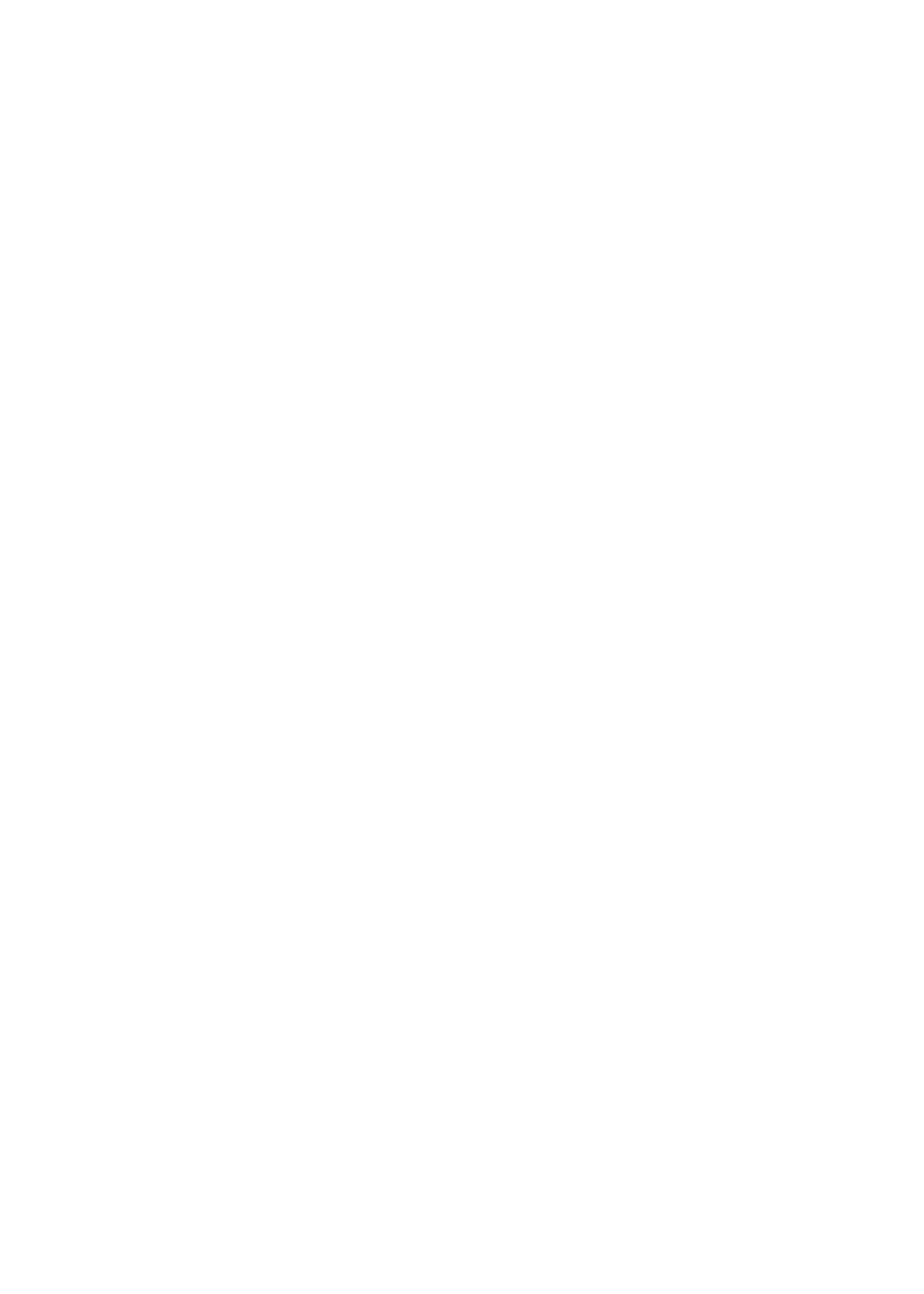
Iestatījums Fetch New Data
Šis iestatījums ļauj iespēju Push ieslēgt un izslēgt iCloud, Microsoft Exchange, Yahoo! un visiem
citiem iPhone tālrunī konfigurētajiem grūdējkontiem. Grūdējkonti piegādā jauno informāciju
iPhone tālrunī, tiklīdz jaunā informācija parādās serverī (dažreiz var rasties aiztures) un ir
pieejams interneta savienojums. Ieteicams izslēgt iespēju Push, ja vēlaties atlikt e-pasta un citas
informācijas piegādi vai taupīt akumulatora enerģiju.
Ja iespēja Push ir izslēgta un izmantojat kontus, kas neatbalsta grūdējtehnoloģiju, joprojām var
veikt datu ienesi — tas nozīmē, ka iPhone var pārbaudīt serveri, lai noskaidrotu, vai ir pieejama
jauna informācija. Izmantojiet iestatījumu Fetch New Data, lai norādītu, cik bieži ir jāpieprasa
dati. Lai panāktu optimālu akumulatora veiktspēju, neveiciet ienesi pārāk bieži. Ja ekrānā Fetch
New Data iestatījumam Push norādāt vērtību OFF vai iestatījumam Fetch norādāt vērtību
Manually, atsevišķo kontu iestatījumi tiek ignorēti.
Lai norādītu grūdējpakalpojuma iestatījumus: dodieties uz Settings > “Mail, Contacts,
Calendars” > Fetch New Data.
77
6. nodaļa